写真は紫外線や排気ガスなどの自然環境の影響によって、色褪せてしまいます。さらに、夏場などの暑い季節は保管場所の中が高温になり、写真のベタつきやカビが発生しやすくなります。写真をデジタル化すれば、もし写真をなくしてもデータがあればいつでも復元できます。また、デジタル化した写真をスライドショーに作成して、動画として保存することもできます。ここで、高画質でデジタル化した写真を動画に作成し、保存する方法をご説明いたします。

写真 デジタル化
スキャナー:
フィルムや現像済みの写真は、スキャナーを使って自分でスキャンすることができます。納得がいくまでやり直せるというメリットがあります。フィルム専用のものから、現像済みの写真や紙の原稿もスキャンできるものまであるので、用途に合ったスキャナーを選ぶことが大切です。初期費用はかかりますが、長期的に使う場合は役に立ちます。
アプリ:
Google 社が「フォトスキャン」という写真データ化アプリを開発しました。無料で利用でき、iPhone と Android に対応します。このアプリの魅力は、操作の手軽さとスキャン画像のキレイさです。写真を認識させるだけで、自動的に色補正可能です。画質はそこまで良くないですが、お手軽にスキャンできて、そのままスマホで見れます。
分厚いアルバムをきれいにスキャンすることは一般の方には難しく、数が多ければ時間も手間もかかってしまいます。写真のデータ化サービスを利用すれば、自分で 1 枚ずつスキャンしなくてもデジタルデータとして保管できます。専門業者ならではのノウハウと設備で、大量の写真を傷つけずに効率的にスキャンしてくれます。また、インターネットサービスもあるため、オンラインで専門業者に依頼することが可能です。
せっかく現像された写真・古い写真をデジタル化したのに、スライドショーに作成して Facebook や Instagram などの SNS に共有したくないですか。ローカルの写真が見つからなくても、ネットにロードしたスライドショー動画なら永遠に存在します。
AnyMP4 動画変換 究極の「MV」機能はデジタル化した写真をスライドショーに作成できます。また、多彩なテンプレートを内蔵していて、適当なものを選択することが可能です。手元の写真、ビデオ、音楽素材を合わせて、素晴らしい動画を作るのでしょう。では、このソフトで簡単にデジタル化した写真をスライドショーに作成する方法をご説明いたします。
AnyMP4 動画変換 究極をインストール
下のダウンロードボタンをクリックして、AnyMP4 動画変換 究極をインストールします。
写真を追加
ソフトを開き、「MV」タブを選択します。そして、「+追加」ボタンをクリックして、デジタル化した写真や必要な動画をソフトに追加します。
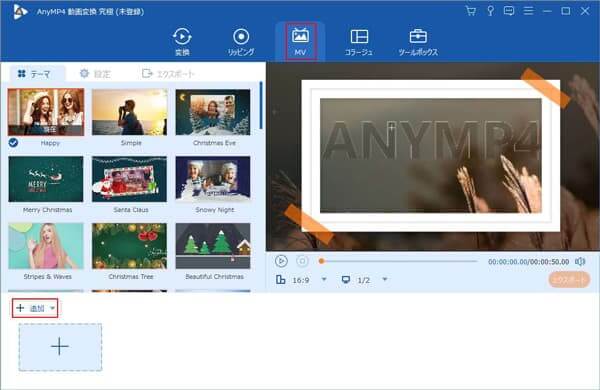
写真を追加
動画を編集
「編集」(魔法の杖のアイコン)ボタンをクリックすることで、写真を回転やクロップ、効果を調整、ウォーターマークを追加できます。「トリム」ボタン(鋏のアイコン)をクリックして、写真の再生期間を設定できます。
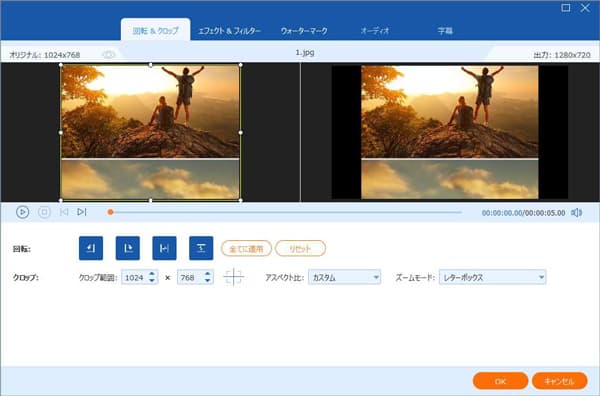
動画を編集
動画を作成
適当なテーマを選択してから、「エクスポート」タブでスライドショーの保存先を指定します。最後に、「エクスポート」ボタンをクリックすれば、デジタル化した写真をスライドショー動画に作成できます。
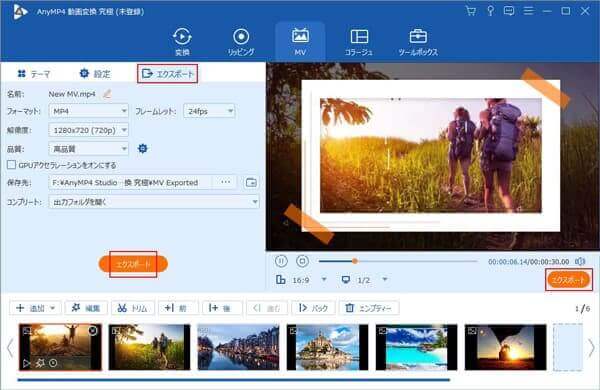
動画を作成
AnyMP4 動画変換 究極は「MV」作成機能以外、高品質かつ高速で汎用の動画、音声形式に変換し、DVD ディスク・ISO イメージ・DVD フォルダを動画、音声フォーマットに変換、リッピングすることができます。
本文は簡単に写真やネガをデジタル化して保存する方法を紹介しました。自分でアプリを使用して写真やネガをデジタル化する場合、スキャン中はスマホを出来るだけ傾けないこと、写真を取り込む時は黒い下地だとより綺麗にスキャンできること、画面いっぱいに写真を取り込むこと、できるだけ光の反射が少ないところでスキャンすることに注意しましょう。これでよりクオリティの高い仕上がりになれると思います。
質問 1: 写真をデジタル化する方法を比較して、どちらがいいですか。
答え 1: お金をかけずにスキャンしたいなら、Google フォトスキャンや家庭用スキャナーがお薦めします。しかし、画質はスマホやスキャナーに依存するため、ご注意ください。手軽に高品質にスキャンしたい場合、写真のデジタル化サービスをお薦めします。
質問 2: 写真の寿命を確認する方法はありますか。
答え 2: 写真の種類によって、写真の寿命は異なります。モノクロ写真は 50 年で、インクジェット式プリントは 40~50 年、銀塩写真は 80~100 年です。フィルムの場合、湿気などの影響を受けて全体が丸まってきます。変形が進むとフィルムの現像ができなくなってしまいます。写真のベタつきや臭いが気になる場合は、一日でも早く写真をデータ化する方がいいです。
質問 3: デジタル化する写真データを DVD に作成できますか。
答え 3: 写真を DVD に書き込み、パソコンのプレーヤーまたは DVD プレーヤーで再生したい場合、デジタル化する写真データをスライドショーに作成してから、DVD に焼くのはよい選択です。具体的な方法は写真をDVDに書き込む方法までご参照ください。
推薦文章

思い出の写真、映像を組み合わせてスライドショーを作成する気がありますか?本文では、スライドショーの作り方をご紹介いたしましょう。

本文では、パソコンやスマホで動画を繋げるソフト・アプリをご紹介いたしましょう。

本文では、MacにてiMovieを使ってビデオクリップにトランジションを追加する方法を詳しくご紹介いたします。

本文では、VLCで動画をMP3に変換する方法をご紹介しましょう。